Comment utiliser l’invite de commande pour vérifier la date d’installation de Microsoft Windows
概要: Consultez les instructions détaillées pour vérifier la date d’installation initiale de Windows sur votre ordinateur Dell.
現象
原因
L’utilisateur souhaite vérifier la date d’installation d’origine de Windows.
解決方法
Remarque : Il est possible que les systèmes dans un domaine n’affichent pas une date d’installation exacte. Ces informations sont fournies pour des systèmes qui ne sont pas dans un domaine.
Les étapes suivantes constituent la façon la plus précise de vérifier la date d’installation de Windows.
- Ouvrez l’Explorateur de fichiers et double-cliquez avec le bouton gauche de la souris sur le bouton C : (Figure 1).
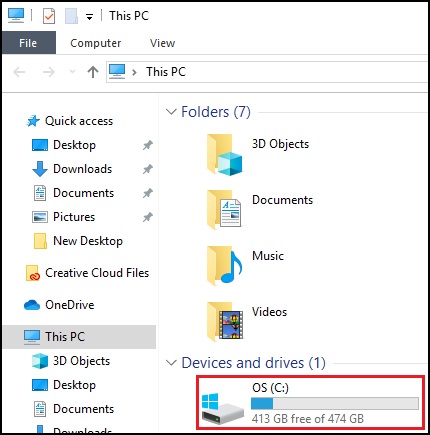
Figure 1 : Ce PC. - Recherchez le dossier Windows (Figure 2).
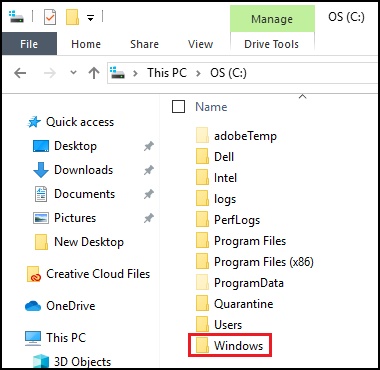
Figure 2 : Dossier Windows. - Cliquez avec le bouton droit de la souris sur le dossier et sélectionnez Propriétés (Figure 3).
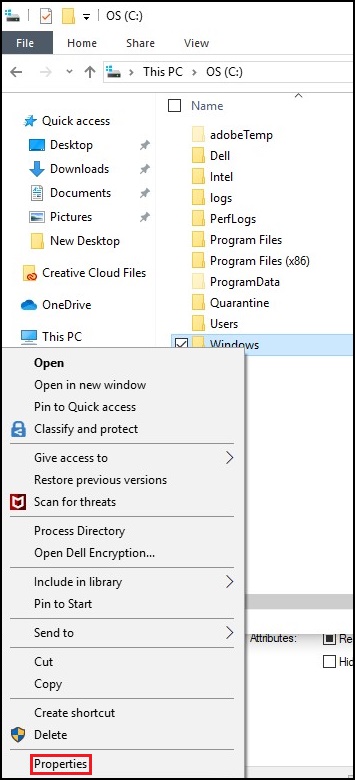
Figure 3 : Propriétés de C: - Repérez la date de création du dossier (Figure 4).
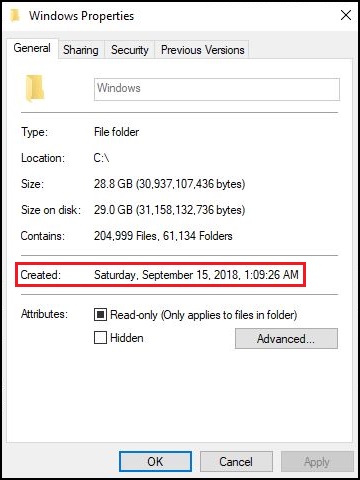
Figure 4 : Propriétés Windows.
Autre méthode
Remarque : La date d’installation d’origine fournie par les infos système reflète les modifications importantes apportées à Windows, y compris une réinitialisation de l’ordinateur ou des mises à jour majeures de Windows. La méthode ci-dessus est la méthode à privilégier pour rechercher la date d’installation.
Les étapes suivantes de l’invite de commande peuvent être utilisées pour vérifier la date d’installation de Windows sur votre système Dell.
- Appuyez sur le logo Windows + la touche Q du clavier.
- Dans la zone de recherche, saisissez : CMD
- Cliquez sur l’option Invite de commandes ou cmd dans la liste.
- Dans la fenêtre d’invite de commandes, saisissez systeminfo.
- Recherchez la section Original Install Date (Figure 5).
- Elle vous indique la date à laquelle le système d’exploitation a été installé sur votre ordinateur.
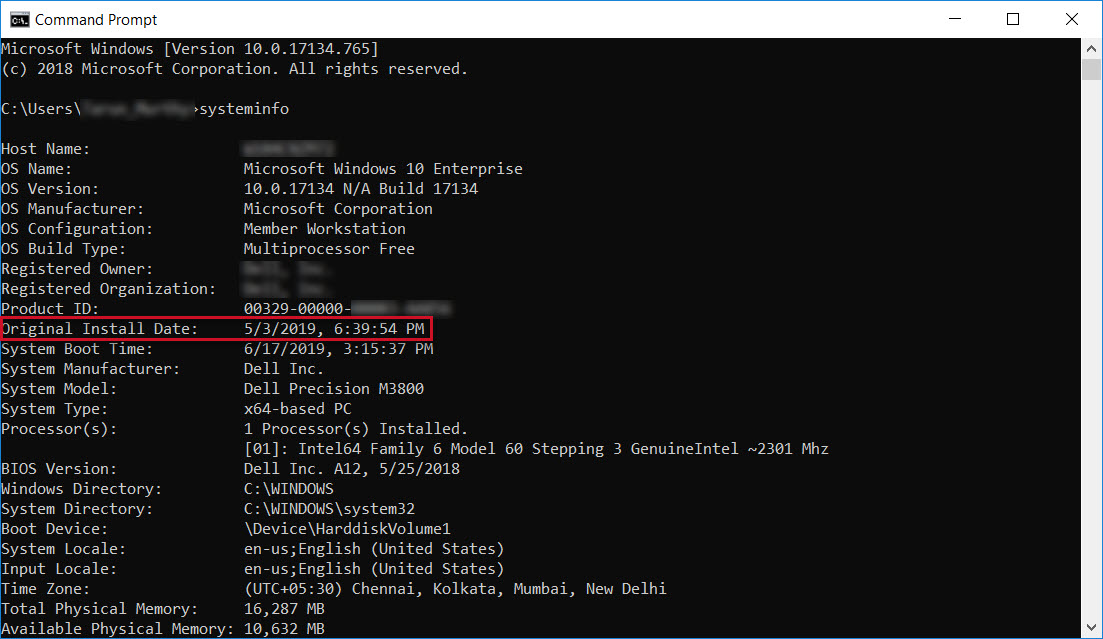
Figure 5 : Invite de commande dans Windows
その他の情報
Aucune.
文書のプロパティ
文書番号: 000131940
文書の種類: Solution
最終更新: 12 2月 2024
バージョン: 9
質問に対する他のDellユーザーからの回答を見つける
サポート サービス
お使いのデバイスがサポート サービスの対象かどうかを確認してください。
文書のプロパティ
文書番号: 000131940
文書の種類: Solution
最終更新: 12 2月 2024
バージョン: 9
質問に対する他のDellユーザーからの回答を見つける
サポート サービス
お使いのデバイスがサポート サービスの対象かどうかを確認してください。